最近打算攻一下性能测试工具Jmeter,后期会不断将学习到的发表出来,供大家讨论学习!
首先介绍一下 Jmeter 这款工具:
Apache Jmeter是Apache 组织开发的基于java的压力测试工具。可用于对静态和动态的资源(文件、Servlet、数据库、FTP服务器等)的性能进行测试。它可以用于对服务器、网络或对象模拟繁重的负载来测试他们的强度或分析不同压力类型下的整体性能。你可以使用它做性能的图形分析或在大并发负载测试你的服务器/脚本/对象。Jmeter是Apache组织开放的源代码项目,可扩性强。
下载地址:http://jmeter.apache.org/download_jmeter.cgi
根据自己的电脑的位数进行下载,安装过程很简单,下载下来直接解压就可以了。(.tgz后缀为linux使用,.zip为Windows环境使用)(在运行之前,需要将本机的JDk环境搭建好,在这我们就不做介绍了)
解压完后的目录:
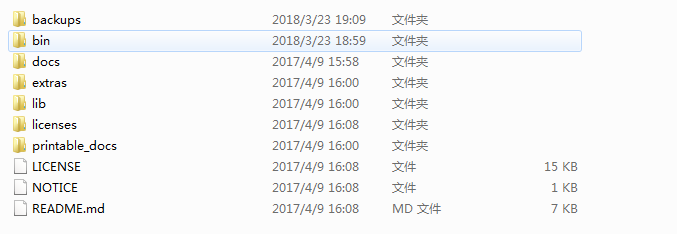
bin目录:可执行文件目录
examples:打开里面是一个csv样式
templates:里面存放着office的模板
jmeter.bat:windows的启动文件
jmeter.log:日志文件
jmeter.sh:linux的启动文件
jemter.properties:系统配置文件
jemter-server.bat:windows分布式测试要用到的服务器配置
jmeter-server:linux分布测试要用到的服务器配置
docs目录:文档目录
api:api文件以及css和图像样式
extras目录:扩展插件目录
lib目录:所用到的插件目录,里面全是jar包(无法识别zip格式的包文件,必须以.jar结尾)
此文件夹中,存放的全是一些jar包文件(可根据个人需求添加)
licenses目录:jemter证书目录
printable_docs目录:用户使用手册
双击运行jmeter.bat文件,出现以下界面,为jmeter主界面:
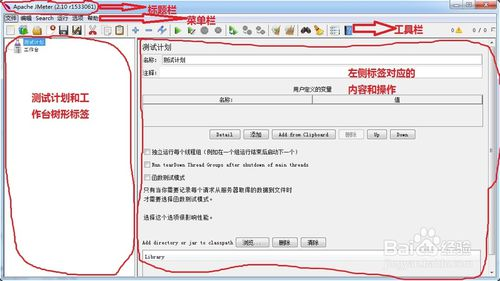
标题栏:jemter名称 以及使用的版本。
菜单栏:全部的功能都存放在菜单栏中。
工具栏:工具栏中的按钮在菜单栏中都可找到,工具栏就像当于菜单栏常用功能的快捷按钮。
左侧面板区:显示测试用例的标签,两个选项,Test Plan(测试计划)和Work Beanch(工作台),Test Plan 包含测试用例以及测试用例的相关设置和操作,主要的逻辑控制全在这里面。Work Beanch 为 项目的保存目录。
右侧面板:主要是一些详细设置选项以及操作,是根据左侧面板的选择而变化的。
本文到此结束,谨代表个人的一些认知,如有遗漏,希望大家留言进行谈论!!